HIPAA акаунтите на Jotform се обслужват от изолирана HIPAA система. В тази система ние предприемаме допълнителни мерки в допълнение към нашите стандартни практики, за да избегнем неволни нарушения на данните. Когато активирате функциите за HIPAA съответствие, всички ваши данни се прехвърлят към изолираната система, която поддържа указанията на HIPAA.
Вие можете да създадете нов акаунт или да активирате функции за HIPAA съответствие от вашия съществуващ Jotform акаунт. Съветникът за надграждане до HIPAA ще ви помогне да навигирате до края.
Съветникът за надграждане може да бъде стартиран от страницата с данни на вашия акаунт.

След като щракнете върху бутона Активирайте HIPAA съответствие, съветника за настройка ще премине през следното:
Надграждане на акаунта
Съветникът за надграждане първо ще провери вашия тип абонамент. Ние предлагаме функции за HIPAA съответствие само за Златни абонаменти. Вие ще видите следното съобщение, ако нямате Златен абонамент.
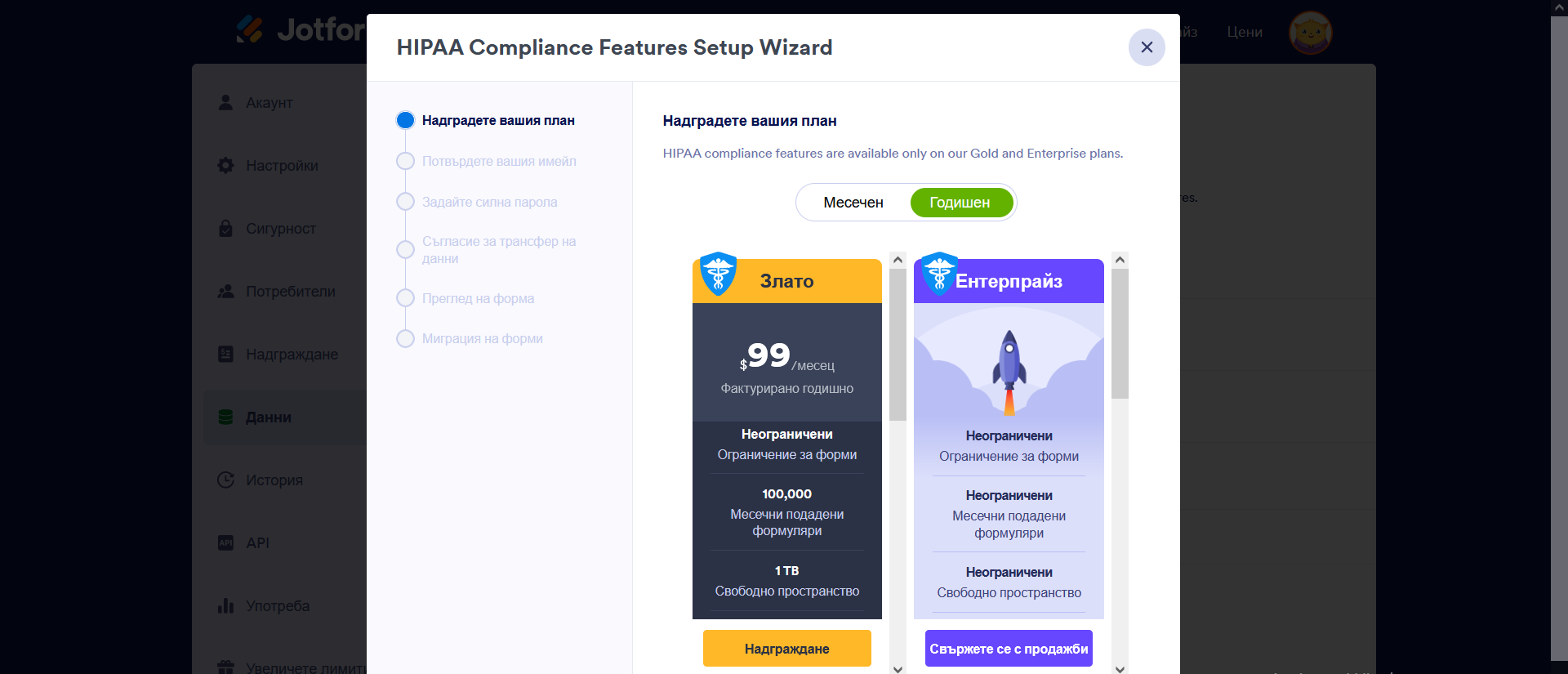
Потвърдете Вашия Имейл Адрес
Съветникът за надграждане ще провери дали сте потвърдили вашия имейл адрес. Ако все още не сте потвърдили вашия имейл адрес, вие ще видите следното съобщение:

Задайте силна парола
HIPAA съответствието изисква използването на силни пароли. Съветникът за надграждане ще ви помоли да зададете нова парола, ако имате слаба, която ще бъде вашата нова парола за влизане във вашия HIPAA акаунт.
Новата парола трябва да следва указанията на HIPAA, където вашата парола трябва да е различна от вашите последни 6 пароли и да съдържа поне:
- 1 малка буква
- 1 главна буква
- 1 номер
- 1 специален знак
- 8 знака
Ако вече сте създали акаунт със силна парола, вие трябва да видите следното съобщение:

Съгласие за Трансфер на Данни
Съветникът за надграждане ще поиска вашето съгласие за преместване на вашите данни към нашия HIPAA сървър, който осигурява високо ниво на сигурност.
Поставете отметка в квадратчето „Аз разбирам и съм съгласен“ и бутона „Напред“.

Преглед на Форма
В тази стъпка, съветника за надграждане ще прегледа всички ваши форми за HIPAA съответствие. За да се избегнат проблеми с HIPAA съответствието, Jotform ще позволи само джаджи и интеграции, които помагат за HIPAA съответствието във вашите форми. Ако съветника открие елементи във вашите форми, които са неподходящи за HIPAA съответствие, той ще ги изброи.
Съветникът за настройка ще покаже следното съобщение, ако не бъдат открити проблеми.

Щракнете върху бутона Следващ, за да започнете процеса на мигриране на формата.
Миграция на Форми
Съветникът за настройка ще покаже съобщение, че вашите форми и подадени формуляри са готови за мигриране.

Щракнете върху бутона Стартирайте миграция, за да продължите. Това ще задейства процеса на автоматизирана миграция за вашите форми. След като миграцията приключи, вие ще бъдете пренасочени към страницата с данни, за да подпишете СБП. Вие ще получите и имейл за потвърждение, както е показано по-долу, в който се посочва завършването на съветника за функции за HIPAA съответствие.

Подпишете Споразумение за Бизнес Партньорство (СБП)
Сега, след като завършихте функциите за HIPAA съответствие, последната стъпка ще бъде да подпишете Споразумението за бизнес партньорство (СБП). За да направите това, щракнете върху бутона Подпишете СБП, след като бъдете пренасочени към страницата с Данни.

Моля попълнете формата за СБП, превъртете надолу и щракнете върху бутона Изпрати, за да го завършите. Вие ще получите съобщение за потвърждение чрез формата.

Вие вече можете да затворите страницата и да изчакате копието на СБП по имейл. Имейлът ще изглежда като изображението по-долу (интерфейс на Outlook):

Като се има предвид, че вие вече сте подписали СБП, бутона Подпишете СБП в страницата с Данни ще бъде заменен с бутона Прегледайте СБП. Щракнете върху този бутон, за да видите и изтеглите копие на вашето СБП.

Поздравления! Вашият акаунт, форми и данни вече са активирани за HIPAA съответствие. Баджа за HIPAA съответствие се добавя автоматично към вашия акаунт и форми.
Вижте също: Как да се уверите, че вашите форми са подходящи за HIPAA съответствие.



























































Изпратете коментар: